Wie verwende ich Gstatic? Alles was du wissen musst

Wenn Sie im Internet surfen, haben Sie möglicherweise die Website gstatic.com gesehen. Was ist Gstatic.com? Handelt es sich um eine Website? Oder Virus? Es ist sicher? Wird Ihr Computer beschädigt, wenn Sie ihn verwenden? Wie benutzt man es? Muss es vom Computer entfernt werden?
Viele Internetnutzer kennen gstatic.com nicht und halten es für einen Virus oder eine Malware. Was ist also gstatic.com? Dabei könnte es sich um die statische Codepage von Google handeln, die darauf ausgelegt ist, einen HTTP 204 mit der Antwort „Kein Inhalt“ zu erzeugen.
Das Laden von Website-Inhalten mit gstatic.com ist kein Problem. Irgendwo wird es von Cyberkriminellen genutzt, um Malware und Betrug zu fördern. Wenn Sie häufig auf ein Popup-Fenster stoßen, das von gstatic.com aus geöffnet wird, ist Ihr Computer möglicherweise mit Adware infiziert.
Diese Anzeigen sind in der Regel nervig und leiten Sie auf nicht vertrauenswürdige Websites weiter. Sie führen sogar Skripte aus, die unerwünschte Anwendungen herunterladen und installieren.
In diesem Artikel erklären wir, was gstatic ist und was es bewirkt. Und auch die damit verbundenen Mythen zerstören.
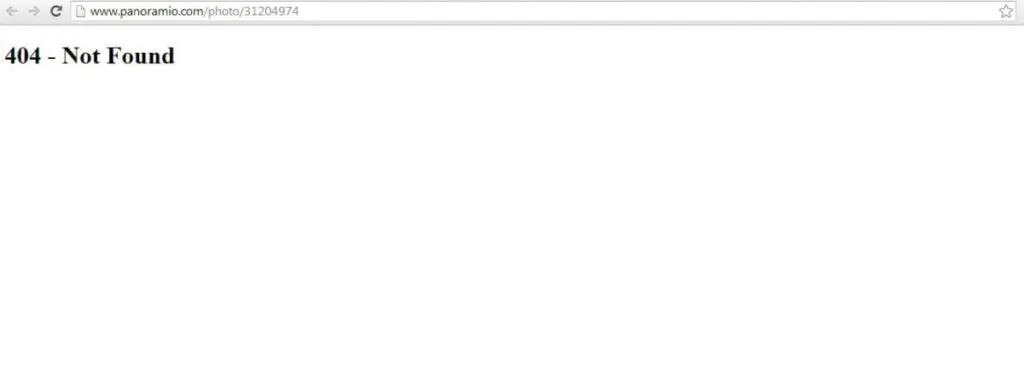
Was ist Gstatic/Gstatic.com und wozu dient es?
Gstatic oder gstatic.com ist eine Domain im Besitz von Google. Es spielt eine wichtige Rolle dabei, dass Google-Inhalte schneller aus ihrem Content Delivery Network (CDN) geladen werden. Es führt außerdem folgende Funktionen aus:
- Reduziert die Bandbreitennutzung
- Beschleunigen Sie Google-Dienste wie Gmail und Google Maps.
- Verbessern Sie die Netzwerkleistung
- Speichern Sie statische Daten wie JS-Bibliotheken, Stylesheets usw.
- Verifizierte Internetverbindung (für Android und Chrome)
Darüber hinaus verfügt es über folgende Subdomains:
- fonts.gstatic.com: Anfragen an die Google Fonts API werden an ressourcenbezogene Domains weitergeleitet.
- Maps.gstatic.com: Ermöglicht das Einbetten eines Google-Kartenbildes in eine Webseite, ohne JavaScript zu verwenden.
- csi.gstatic.com: Sein Hauptzweck besteht darin, die Leistung anderer Websites zu verbessern.
Es gibt auch eine gefälschte Version dieser Domain, die viele Cyberkriminelle nutzen, um unerwünschte Anwendungen zu installieren. Sie geben keine Informationen über die mit ihnen verbundenen Anwendungen weiter. Daher raten Experten dazu, Drittanwendungen nur aus zuverlässigen Quellen zu installieren.
Ist Gstatic ein Virus/Tracker/sicher?
Gstatic ist ein legitimer Google-Dienst, der die Bandbreitennutzung erhöht. Es verbessert auch die Netzwerkleistung.
Es wurden auch Beispiele für seine Verwendung für schlechte Taten gemeldet. Wenn Sie also unerwünschte Popups von gstatic sehen, suchen Sie nach Viren und Malware.
Gstatic ist auch ein Tracker. Darüber hinaus benötigt er Hilfe, um Ihrem Unternehmen einen Mehrwert zu verleihen. Seit 2017 ist es 20–25 % weniger effektiv als Sie denken.
Wie wir wissen, ist Google ein Technologieriese, der von Milliarden Menschen genutzt wird. Der Anteil des Gstatic-Trackings nimmt jeden Monat zu. Kein Grund zur Sorge, denn die Daten werden nur zur Bereitstellung von Inhalten und nicht zur Verfolgung Ihrer persönlichen Daten verwendet.
Können Sie Gstatic entfernen?
Viele Leute möchten gstatic entfernen, weil sie glauben, dass es Probleme wie lästige Popups und Fehler verursacht.
Aber gstatic kann nicht außer Acht gelassen werden, da es die Bereitstellung von Inhalten beschleunigt.
Wie wurde Adware auf meinem Computer installiert?
Lassen Sie uns zunächst „Was ist Adware“ hervorheben. Dies wird als werbefinanzierte Software bezeichnet. Es generiert automatisch Einnahmen für seine Entwickler, indem es Adware auf Ihrem Bildschirm generiert. Es ist für Computer gedacht, kann aber auch auf mobilen Geräten gefunden werden. Manchmal ist er manipulativ und kann verdächtigen Menschen die Tür öffnen.
Die Adware erstellt ein lästiges Popup, das auf Ihrem Bildschirm erscheint. Es kann auf eine oder zwei Arten auf dem Gerät des Benutzers landen.
- Möglicherweise haben Sie eine kostenlose Anwendung oder ein Computerprogramm installiert, ohne zu wissen, dass es Adware enthält. Dadurch kann der Entwickler Geld verdienen, aber Sie können Adware auch ohne Zustimmung herunterladen.
- Möglicherweise gibt es in Ihrem System eine Sicherheitslücke, die Hacker mit Malware, einschließlich einiger Adware für Ihr System, ausnutzen.
Adware kommt meist mit Anwendungen oder Programmen, die Sie aus dem Internet herunterladen. Es wird ohne Ihr Wissen heimlich auf Ihrem Gerät installiert. Werbung für kostenlose Software kann ärgerlich sein, ist aber nicht illegal. Wenn jedoch ein Dritter ohne Ihre Zustimmung bösartige Adware hinzufügt, ist dies illegal.
Die Adware installiert sich heimlich auf Ihrem Gerät, da es möglich ist, dass Sie versehentlich auf die angezeigte Anzeige klicken. Denn der Sinn seiner Existenz besteht darin, Geld zu verdienen.
Adware-Ersteller und -Anbieter verdienen Geld mit:
- Pay-per-Click: Sie werden jedes Mal bezahlt, wenn Sie auf ihre Anzeige klicken.
- Pay-per-View: Diese werden jedes Mal bezahlt, wenn Sie eine Anzeige sehen.
- Installationsgebühr: Sie wird jedes Mal bezahlt, wenn die gebündelte Software installiert wird.
Adware kann Ihren Such- und Browserverlauf verfolgen, um Ihnen relevante Werbung anzuzeigen. Sobald sie über Ihren Standort und Ihren Browserverlauf verfügen, können sie zusätzliche Einnahmen erzielen, indem sie diese Informationen an Dritte verkaufen.
Der weniger schädliche Teil ist, dass die Adware nur im Weg steht. Aber der gefährlichere Teil ist, dass es sich um bösartige Malware handeln könnte, die Ihre Cybersicherheit bedroht.
Wie vermeide ich die Installation potenziell unerwünschter Anwendungen?
Verwenden Sie vertrauenswürdige und authentische Ressourcen, um Anwendungen herunterzuladen oder zu installieren. Vermeiden Sie Software, Downloader, Torrent-Clients usw. von Drittanbietern.
Überprüfen Sie bei der Installation von Software außerdem benutzerdefinierte, erweiterte und andere Optionen. Wählen Sie nicht die optional enthaltene unerwünschte Software aus und schließen Sie dann die Installation ab.
Viele aufdringliche Anzeigen leiten Benutzer auf nicht vertrauenswürdige Websites weiter. Auf Websites geht es in der Regel um Glücksspiel, Dating für Erwachsene oder Pornografie. Wenn Sie auf diese Weiterleitungen stoßen, überprüfen Sie Ihre installierten Apps und Add-ons. Auch Plug-ins für Ihren Browser und entfernen unnötige Anwendungen sofort.
Wenn Ihr System bereits mit diesen unerwünschten Anwendungen infiziert ist, empfehlen wir, einen Scan mit einem kombinierten Antivirenprogramm für Windows durchzuführen.
Einige von Google verwendete gstatische URLs:
- ssl.gstatic.com
- www.gstatic.comEncrypted.tbn0.gstatic. com
- Verschlüsselt.tbn1.gstatic. com
- Verschlüsselt.tbn2.gstatic. com
- csi.gstatic.com
Adware-Entfernung
Entfernen Sie schädliche Add-ons aus dem Internet Explorer:
- Wählen Sie das Zahnradsymbol in der oberen rechten Ecke der Website aus.
- Wählen Sie Add-Ons verwalten aus
- Suchen Sie nach verdächtigen Browsererweiterungen
- Alles auswählen und löschen.
Wenn Sie immer noch Probleme mit der Entfernung von gstatic-Malware haben, setzen Sie die Interneteinstellungen auf die Standardeinstellungen zurück.
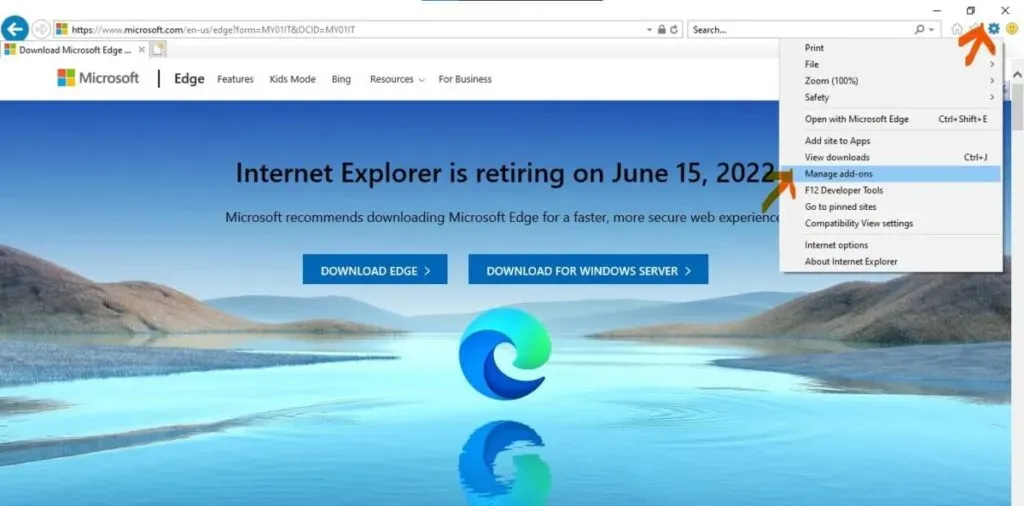
Für Windows XP-Benutzer:
- Wählen Sie Start
- Klicken Sie auf Ausführen
- Geben Sie im sich öffnenden Fenster ein
inetcpl.cpl - Klicken Sie im sich öffnenden Fenster auf die Registerkarte „Erweitert“.
- Drücken Sie Zurücksetzen
Für Benutzer von Windows Vista und Windows 7:
- Klicken Sie auf das Windows-Logo
- Geben Sie im ersten Suchfeld ein
inetcpl.cpl - Drücken Sie Enter
- Gehen Sie im sich öffnenden Fenster auf die Registerkarte „Erweitert“.
- Klicken Sie dann auf Zurücksetzen
Für Windows 8-Benutzer:
- Öffnen Sie den Internet Explorer
- Gehen Sie zum Zahnradsymbol
- Öffnen Sie die Internetoptionen
- Gehen Sie im Fenster auf die Registerkarte „Erweitert“.
- Drücken Sie die Reset-Taste
- Bestätigen Sie, dass Sie die Internet Explorer-Einstellungen auf die Standardeinstellungen zurücksetzen möchten, indem Sie auf die Schaltfläche „Zurücksetzen“ klicken
Entfernen Sie Adware aus Internetbrowsern
Entfernen Sie die schädliche Erweiterung aus Google Chrome:
- Klicken Sie auf das Chrome-Menüsymbol in der oberen rechten Ecke des Bildschirms.
- Navigieren Sie zu Weitere Tools und klicken Sie auf Erweiterungen.
- Suchen Sie nach kürzlich installierten verdächtigen Browser-Add-ons
- Löschen Sie sie alle
Wenn das Problem weiterhin besteht, setzen Sie Ihre Browsereinstellungen zurück.
- Gehen Sie zum Chrome-Menüsymbol
- Klicken Sie auf Einstellungen
- Scrollen Sie auf dem Bildschirm nach unten
- Wählen Sie erweiterten Link
- Drücken Sie die Reset-Taste, nachdem Sie auf dem Bildschirm nach unten gescrollt haben, um die Standardeinstellungen wiederherzustellen.
- Bestätigen Sie nun, dass Sie alle Einstellungen auf die Standardeinstellungen zurücksetzen möchten, und klicken Sie dann auf die Schaltfläche „Zurücksetzen“.
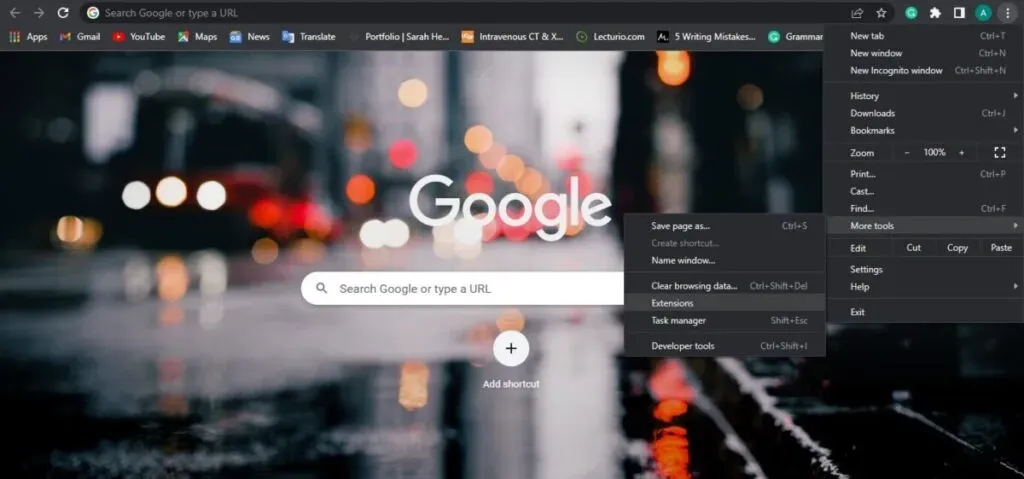
Entfernen Sie schädliche Plugins aus Mozilla Firefox:
- Klicken Sie auf das Firefox-Menü in der rechten Ecke des Bildschirms.
- Klicken Sie auf Ergänzungen
- Wählen Sie im geöffneten Fenster die Erweiterung aus
- Entfernen Sie alle kürzlich installierten verdächtigen Browser-Plugins.
Wenn Sie immer noch Probleme beim Entfernen von gstatic-Malware haben, versuchen Sie, Mozilla Firefox zurückzusetzen.
- Öffnen Sie das Mozilla Firefox-Menü in der rechten Ecke des Bildschirms.
- Klicken Sie im sich öffnenden Menü auf Hilfe
- Gehen Sie zu Informationen zur Fehlerbehebung
- Klicken Sie im sich öffnenden Fenster auf die Schaltfläche „Firefox-Update“.
- Stellen Sie im sich öffnenden Fenster sicher, dass Sie alle Firefox-Einstellungen auf die Standardeinstellungen zurücksetzen möchten.
- Klicken Sie dann auf „Firefox-Kaufmenü aktualisieren“.
Entfernen Sie schädliche Erweiterungen aus Safari
Stellen Sie sicher, dass Ihr Safari-Browser aktiv ist.
- Wählen Sie das Safari-Menü und klicken Sie auf „Einstellungen“.
- Klicken Sie im sich öffnenden Fenster auf „Erweiterungen“.
- Wählen Sie alle kürzlich installierten verdächtigen Erweiterungen aus
- Wählen Sie alle aus und klicken Sie auf Entfernen.
Eine weitere Möglichkeit besteht darin, den Safari-Browser zu aktivieren:
- Klicken Sie auf das Safari-Menü
- Scrollen Sie nach unten und wählen Sie „Verlauf und Website-Daten löschen“.
- Wählen Sie im sich öffnenden Fenster die gesamte Geschichte aus
- Klicken Sie auf die Schaltfläche „Verlauf löschen“.
Entfernen Sie die schädliche Erweiterung von Microsoft Edge:
- Klicken Sie auf das Randmenüsymbol in der oberen rechten Ecke des Bildschirms.
- Wählen Sie Erweiterungen aus
- Suchen Sie nach allen kürzlich installierten verdächtigen Add-ons. Klicken Sie auf
- Wählen Sie „Löschen“ unter Ihrem Namen
Wenn das Problem mit der Entfernung von gstatic-Malware weiterhin besteht, dann:
- Gehen Sie zum Seitenmenüsymbol
- Einstellungen auswählen
- Gehen Sie im sich öffnenden Menü auf „Einstellungen zurücksetzen“.
- Klicken Sie auf „Einstellungen auf Standard wiederherstellen“.
- Stellen Sie im sich öffnenden Fenster sicher, dass Sie Microsoft Edge auf die Standardeinstellungen zurücksetzen möchten.
- Klicken Sie dann auf Zurücksetzen
Wenn all diese Hacks bei Ihnen nicht funktionieren, gibt es Alternativen, um Änderungen an Internetbrowsern vorzunehmen. Werfen wir einen kurzen Blick darauf:
Setzen Sie Ihre Google Chrome-Einstellungen auf die Standardeinstellungen zurück:
Durch das Zurücksetzen von Google Chrome werden Lesezeichen und Passwörter nicht entfernt. Durch das Zurücksetzen von Chrome können Sie unerwünschte Änderungen, die durch Adware vorgenommen wurden, wiederherstellen. Befolgen Sie sorgfältig die folgenden Schritte, um Ihre Standardsuchmaschine zu erhalten. Oder die Startseite, Standard-Startregisterkarten und Erweiterungen.
- Gehen Sie zu Google Chrome
- Öffnen Sie das Dropdown-Menü in der oberen rechten Ecke des Bildschirms und klicken Sie auf Einstellungen.
- Scrollen Sie auf der Seite nach unten und wählen Sie mehr aus
- Scrollen Sie erneut nach unten und stellen Sie die ursprünglichen Standardeinstellungen wieder her.
- Klicken Sie im Bestätigungsdialog auf Zurücksetzen.
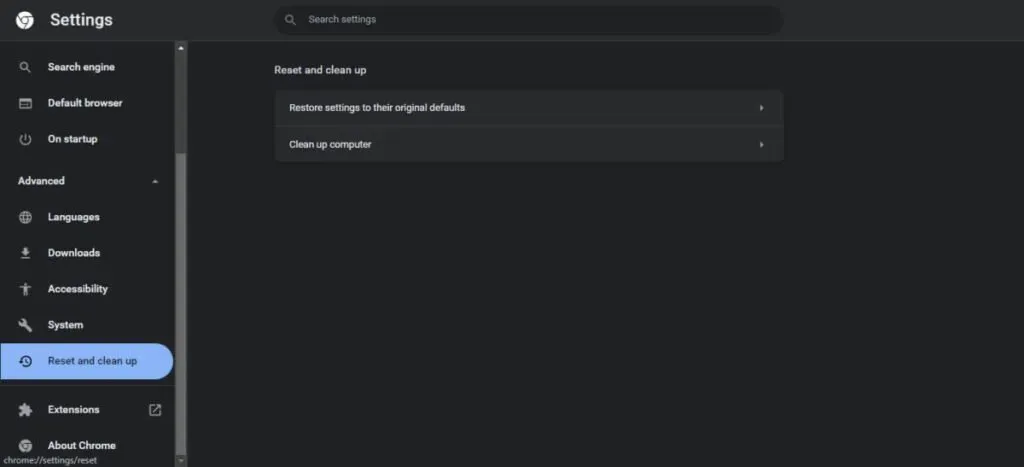
Setzen Sie die Mozilla Firefox-Einstellungen auf die Standardeinstellungen zurück:
Durch das Zurücksetzen von Firefox werden die Werkseinstellungen wiederhergestellt. Die neue Funktion kann verschiedene Probleme im Zusammenhang mit Hijackern und Adware beheben.
Durch das Zurücksetzen von Firefox werden Ihre wichtigen Informationen und geöffneten Tabs gespeichert. Befolgen Sie die Anweisungen, um die Erweiterung zurückzusetzen. Oder Themen, Suchmaschine, Plugin-Anpassung, Symbolleistenanpassung, benutzerdefinierter Stil usw.
- Öffnen Sie Firefox
- Drücken Sie die Menütaste und wählen Sie Hilfe
- Wählen Sie Informationen zur Fehlerbehebung
- Wählen Sie „Firefox aktualisieren“.
- Klicken Sie im Bestätigungsdialog auf „Firefox aktualisieren“.
- Wählen Sie Fertig, um den Vorgang abzuschließen.
Setzen Sie Apple Safari auf die Standardeinstellungen zurück
Sie können Browser-Hijacker, Adware und unerwünschte Apps entfernen, indem Sie Apple Safari zurücksetzen. Befolgen Sie sorgfältig die nachstehenden Anweisungen, um Ihren Browserverlauf zurückzusetzen.
Oder deinstallieren Sie Erweiterungen, ändern Sie Ihre Homepage und löschen Sie Website-Daten. Vor Version 8 verfügte Safari über einen Menüpunkt zum Zurücksetzen, auf den man zugreifen konnte, indem man auf „Safari“ klickte und „Zurücksetzen“ auswählte.
Benutzer von Safari 8 können ihren Browser wie folgt zurücksetzen:
- Offene Apfelsafari
- Öffnen Sie das Safari-Menü und wählen Sie Verlauf löschen.
- Scrollen Sie nach unten, wählen Sie den gesamten Verlauf aus und wählen Sie dann „Verlauf löschen“, um den Vorgang abzuschließen.
- Wählen Sie das Safari-Menü und klicken Sie auf „Einstellungen“.
- Gehen Sie dann zur Registerkarte „Datenschutz“ und wählen Sie „Website-Daten verwalten“.
- Wählen Sie „Alle löschen“.
- Wählen Sie Jetzt löschen, um den Vorgang abzuschließen.
- Klicken Sie auf „Fertig stellen“, da alle Website-Daten entfernt wurden.
- Gehen Sie zum Safari-Menü und wählen Sie „Einstellungen“.
- Wählen Sie die Registerkarte „Erweitert“.
- Klicken Sie in der Menüleiste auf „Entwicklungsmenü anzeigen“.
- Wählen Sie nun in der Safari-Menüleiste „Entwickeln“ und klicken Sie auf „Caches löschen“.
- Gehen Sie zurück zum Safari-Menü und wählen Sie „Einstellungen“.
- Gehen Sie zur Registerkarte „Erweiterungen“ und wählen Sie die zu entfernende Erweiterung aus
- Klicken Sie auf „Im Finder anzeigen“.
- Klicken Sie mit der rechten Maustaste auf die Erweiterung, wählen Sie „In den Papierkorb verschieben“ oder ziehen Sie sie in den Papierkorb.
- Geben Sie Ihr Passwort ein und wählen Sie OK
Setzen Sie Ihre Microsoft Edge-Einstellungen auf die Standardeinstellungen zurück.
Microsoft Edge ist zu einem integralen Bestandteil von Windows geworden. Bis zur ursprünglichen Veröffentlichung wurden einige Änderungen vorgenommen.
Jetzt ist es einfach, die Standardeinstellungen zurückzusetzen. Die folgenden Schritte führen Sie durch das Zurücksetzen auf die Werkseinstellungen und die erweiterte Methode zum Löschen von Dateien.
Sie können Ihren Browserverlauf, gespeicherte Website-Daten, Cookies, zwischengespeicherte Daten und Dateien löschen sowie Daten und Passwörter generieren, indem Sie die folgenden Schritte ausführen:
- Öffnen Sie Microsoft Edge
- Klicken Sie in der oberen rechten Ecke auf die Auslassungspunkte und dann auf „Einstellungen“.
- Wählen Sie links die Option „Werksreset“ aus
- Wählen Sie „Einstellungen auf Standard wiederherstellen“.
- Klicken Sie im Informationsdialog auf Zurücksetzen
Letzte Worte
Gstatic ist ein umfangreiches Thema, das in einem Artikel nur schwer behandelt werden kann. Aber in diesem Artikel haben wir versucht, Ihnen so gut wie möglich dabei zu helfen, herauszufinden, was Gstatic ist und wenn es für Ihr Gerät schädlich ist, wie dann? Wenn nicht, was ist der wahre Zweck von gstatic?
Dies wird Ihnen helfen, die Leistung Ihrer Internetverbindung zu verbessern. Wenn Sie es entfernen möchten, weil Sie der Meinung sind, dass es lästige Popups und Fehler verursacht, können Sie das nicht tun, da es die Bereitstellung von Inhalten verbessert.
Dieser Artikel bietet Ihnen auch Hilfe zum Thema Adware. Was es ist, wie es ohne Ihr Wissen auf Ihrem Gerät installiert werden kann und wie Sie es aus verschiedenen Internetbrowsern entfernen können.
FAQ
Wie deaktiviere ich Gstatic?
Sie können gstatic nicht von Ihrem Gerät entfernen, aber Sie können Adware und verdächtige Inhalte auf Ihrem Gerät kontrollieren. Wenn Sie in unerwünschten Apps eine Bedrohung oder Malware finden, sollten Sie diese sofort deinstallieren oder deinstallieren, um Ihr Gerät zu schützen.
Warum taucht Gstatic immer wieder auf?
Wenn beim Öffnen von gstatic.com häufig Popups angezeigt werden, besteht die Möglichkeit, dass Ihr Gerät mit Adware oder anderen schädlichen Inhalten infiziert ist. Unerwünschte Adware wird normalerweise durch Adware-artige Software verbreitet. Oder manchmal werden Hijacker installiert, ohne den Benutzer zu benachrichtigen.
Was ist WWW.Gstatic.Com Generate_204?
In vielen Fällen haben Menschen beim Surfen im Internet ein Problem festgestellt und sind auf einen Fehler gestoßen. Indem sie darauf klickten, fanden sie www.gstatic.com generic_204. Das Problem trat nur in Chrome und Edge auf, nicht in Firefox oder E11. Und später wurde dieses Problem durch den Erhalt eines selbstsignierten Zertifikats gelöst.
Wofür wird gstatic verwendet?
Dies ist eine Google-eigene Domain, die zum Herunterladen von Inhalten von einem Content Delivery Network (CDN) verwendet wird. Das CDN wird zum Herunterladen von Inhalten von einer Website verwendet, auf die später über die gstatic-Domäne zugegriffen wird. Gstatic wird auch zum Speichern statischer Daten verwendet. Darüber hinaus ist „connection.gstatic.com“ eine weitere Domäne, die zum Testen der Internetkonnektivität verwendet wird.
Schreibe einen Kommentar